WPS文档怎么制作统一的目录格式?
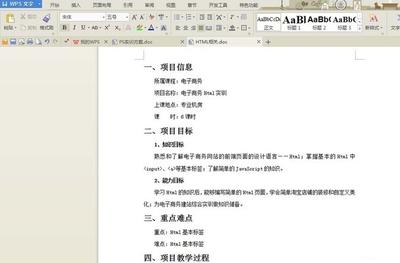
如何在WPS文档中制作统一的目录格式
制作统一目录格式的基本步骤
设置标题样式
在WPS文档中,为了制作统一的目录格式,首先需要对文档中的标题进行样式设置。具体步骤如下:
- 打开WPS文档,选中需要设置格式的标题内容。
- 在“开始”选项卡中,选择合适的标题样式(如“标题1”、“标题2”等),并根据需要进行字体、字号、加粗等格式的设置。
生成目录
设置好标题样式后,可以使用WPS的自动目录功能来生成目录:
- 点击“引用”菜单,选择“目录”。
- 在弹出的对话框中选择合适的目录类型,点击确定即可生成目录。
调整目录格式
生成的目录可能需要进行进一步的格式调整以达到预期的美观效果:
- 右键点击目录,选择“修改样式”。
- 在弹出的窗口中对字体样式、字号、缩进等进行调整,点击确定。
高级技巧和注意事项
使用大纲视图辅助设置
在大纲视图中,可以更直观地管理和设置文档的各级标题级别。具体操作如下:
- 打开WPS文档,切换到“视图”选项卡,启用“大纲”视图。
- 在大纲视图中,可以通过拖拽标题来调整其级别,方便后续的目录生成和格式设置。
利用模板快速制作
WPS提供了多种样式的模板供选择,可以根据实际需求选择合适的模板进行制作:
- 在WPS中打开或新建文档,点击“文件”菜单,选择“新建”。
- 在弹出的模板库中选择合适的模板,点击确定即可开始制作。
定期更新目录
随着文档的修改和补充,可能需要定期更新目录以保持其准确性:
- 在WPS中打开文档,点击“引用”菜单,选择“更新目录”。
- 根据提示选择更新方式(如更新页码和标题),点击确定即可完成更新。
通过以上步骤和技巧,可以在WPS文档中有效地制作出统一且美观的目录格式。
本篇文章所含信息均从网络公开资源搜集整理,旨在为读者提供参考。尽管我们在编辑过程中力求信息的准确性和完整性,但无法对所有内容的时效性、真实性及全面性做出绝对保证。读者在阅读和使用这些信息时,应自行评估其适用性,并承担可能由此产生的风险。本网站/作者不对因信息使用不当或误解而造成的任何损失或损害承担责任。
